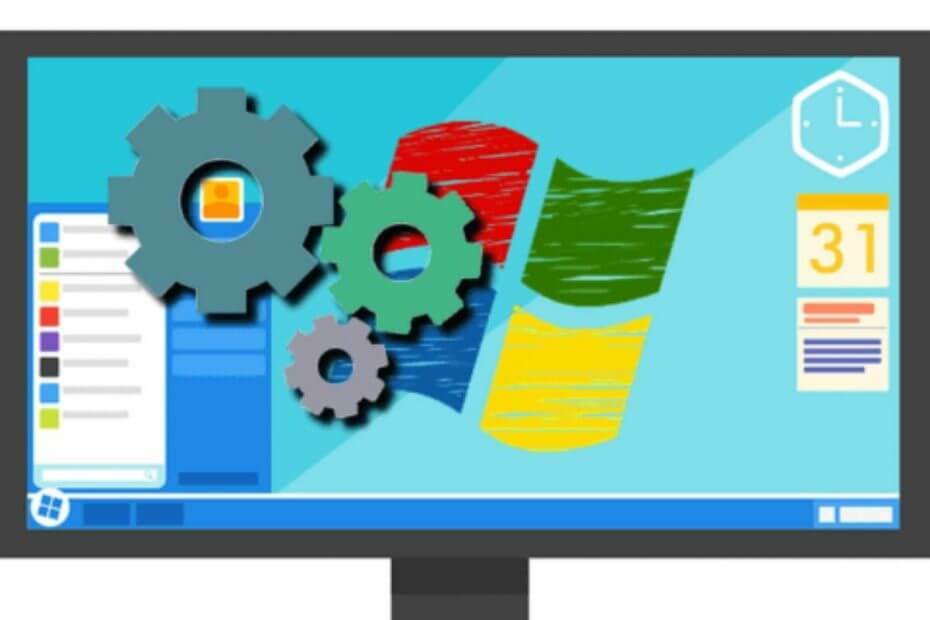- HP, uno de los fabricantes de impresoras más grandes, har tenido algunos problemas con sus dispositivos, con muchos usuarios informando que la luz naranja de sus impresoras HP sigue parpadeando.
- Normalmente, este problema surge debido a problemas con el firmware, atascos de papel or una colocación incorrecta de los cartuchos.
- Para solucionarlo, comienza realizando un reinicio de energía, verifica la bandeja de papel y asegúrate de no estar utilizando un protector contra sobretensiones.

Dependiendo del tipo de error y de la gravedad del problema, las luces led en tu impresora comenzarán a parpadear. Uno de los errores más comunes es cuando la impresora HP muestra luces de color naranja parpadeando.
Cuando esto ocurre, la impresora deja de funcionar en Windows. Lo peor de todo es que no puedes identificar rápidamente la causa subyacente, ya que la luz naranja indica una serie de problemas. Así que busquemos todas las razones y soluciones que funcionan.
¿Por qué mi impresora muestra luces parpadeando?
Aquí hay algunas razones por las cuales la impresora HP muestra luces de color naranja parpadeando:
- Papel atascado: Una de las razones más comunes por las que puedes encontrar este problema es que un trozo de papel está atascado en la impresora.
- Problem med firmware eller kontrollator: Otra razón probable es que estás utilizando un desactualizado controlador eller firmware para la impresora.
- Problema con el cartucho de tinta: En caso de que hayas instalado recientemente un nuevo cartucho de tinta y, desde entonces, estás teniendo el problema, es probable que el cartucho esté defectuoso.
- Problema al establecer una conexión: Aunque raro, varios usuarios han informado que la luz naranja parpadea cuando la impresora HP har problem för forma inalámbrica.
En fortsättning, te ofrecemos algunas soluciones que recomendamos.
Ten en cuenta que estas soluciones te serán útiles si tu impresora HP muestra una luz naranja o rosa parpadeante o si las impresoras HP LaserJet M110we, DeskJet 2710 eller HP LaserJet m140we están parpadeando con una luz naranja.
¿Cómo puedo solucionar la luz parpadeante naranja en mi impresora HP?
- ¿Por qué mi impresora muestra luces parpadeando?
- ¿Cómo puedo solucionar la luz parpadeante naranja en mi impresora HP?
- 1. Realiza un reinicio de energi
- 2. Vuelve a conectar la impresora
- 3. Återställ los controladores de la impresora.
Antes de detallar las soluciones completas, aquí tienes algunos trucos y soluciones rápidas para intentar:
- Si la luz es de color naranja sólido, conecta los cartuchos HP que recibiste inicialmente con la impresora, y debería desaparecer de inmediato.
- Asegúrate de que no estás utilizando un protector de sobretensión y que har conectado directamente la impresora al enchufe.
- Verifica si el papel en la bandeja está colocado correctamente y corrige eso. Además, asegúrate de que la cubierta de la impresora esté cerrada.
- Comprueba si el cartucho está colocado correctamente en la impresora y que se retiró la cubierta. Si tienes un cartucho de repuesto, pruébalo para ver si el problema radica en el cartucho o en la impresora en s
Si estas soluciones rápidas no funcionan, dirígete a las soluciones que se enumeran a continuación:
1. Realiza un reinicio de energi
- Retira los cartuchos instalados de tu impresora.
- Luego, desconecta la impresora mientras está encendida desenchufando el cable de alimentación de la parte trasera y el enchufe.
- Eliminera den vanliga USB-kabeln för att ansluta till andra funktioner, inklusive datorer.
- Deja la impresora apagada durante unos minutos y mantén presionado el botón de enencendido durante 30 segundos.
- Luego, vuelve a enchufar la impresora directamente a la fuente de alimentación sin utilizar un protector de sobretensión o una extensión. Finalmente, asegúrate de enchufar el otro extremo del cable en la impresora.
- Vuelve a conectar el o los cartuchos que retiraste anteriormente.
- Finalmente, enciende la impresora y espera hasta que termine el período de calentamiento.
¡Eso es todo! Para la mayoría de los usuarios, realizar un reinicio de energía debería solucionar el problema cuando la impresora HP muestra luces de color naranja parpadeando. Por lo tanto, te recomendamos que pruebes esto antes de abrir el dispositivo o realizar cambios significativos.
2. Vuelve a conectar la impresora
- Presiona el atajo de teclado de Windows + jag para abrir Konfiguration, ve a la pestaña Bluetooth y dispositivos desde el panel de navegación y haz clic en Impresoras y escáneres.

- Ahora, elige la impresora HP que muestra luces de color naranja parpadeando en la lista aquí.

- Haz clic en el botón Quitar.

- Haz clic en Si para confirmar el cambio.

- A continuación, regresa a Impresoras y escáneres y haz clic en el botón Aggregar dispositivo.

- Después de que la impresora esté en la lista, selecciónala y segue las instrucciones en pantalla para completar el processo.
Una vez que la hayas vuelto a agregar, inga deberías tener problemas y la luz naranja en tu impresora HP debería dejar de parpadear. Además, si tienes problemas de esta manera, intenta agregar la impresora a través de IP en Windows. Además, podrias konfigurera programvaran HP dedicado.
- Microsoft har Bloqueado Macros Porque la Fuente No es de Confianza
- 4 Metoder Effekter: Cómo Verificar los Registros de Pantalla Azul
- Lösning: Error al Escribir Nuevo Contenido del Valor [Regedit]
- Lösning: Fel 0x8004010f i Outlook i Windows 10/11
3. Återställ los controladores de la impresora.
- Presiona Windows + R para abrir Ejecutar, skriv devmgmt.msc en el campo de texto y presiona Stiga på.

- Amplía la sección de Impresoras, haz clic derecho en la impresora problemática y selecciona Desinstalar dispositivo.

- Marca la casilla de verificación para Intentar quitar el controlador de este dispositivo y haz clic en Desinstalar.

- Una vez hecho esto, reinicia la computadora para que los cambios surtan efecto.
En caso de que el problema estuviera relacionado con los controladores, reinstalarlos debería solucionar el problema cuando la luz naranja parpadea en la impresora HP. Alternativamente, puedes aktualisera el controlador de la impresora si el faktiska está desactualizado.
Puedes prevenir estos problemas utilizando una herramienta automática que buscará e instalará los controladores correctos en tu computadora con solo unos clics. Es por eso que te recomendamos usar Outbyte drivrutinsuppdatering. Aquí te explicamos cómo hacerlo:
- Ladda ner och installera Outbyte Driver Updater..
- Ejecuta el programvara.
- Espera a que la aplicación upptäcka todos los controladores inkompatibla.

- Luego, te mostrará una lista de los controladores encontrados para que selecciones cuáles actualizar o ignorar.
- Haz clic en Aktualiserar och installerar Seleccionados för att ladda ner och installera Las versiones más recientes.
- Reinicia tu PC para asegurarte de que los cambios se apliquen correctamente.

Outbyte drivrutinsuppdatering
Utnyttja denna programvara och återupprätta alla problem som du kan kontrollera på din PC.Si nada funciona, comunícate con el soporte técnico de HP y solicita ayuda de sus profesionales para identificar y eliminar la causa subyacente.
Suelen resolver este tipo de problemas rápidamente y te ayudarán a poner las cosas en marcha rápidamente.
Si la impresora es antigua y no se puede reparar, consulta las mejores impresoras del mercado y consigue una nueva hoy mismo.
Esperamos que nuestras soluciones hayan ayudado a resolver tu problema con tu impresora HP. Si tienes alguna otra sugerencia o si tu impresora HP sigue mostrando luces de color naranja parpadeando, déjalas en nuestra sección de comentarios a continuación.